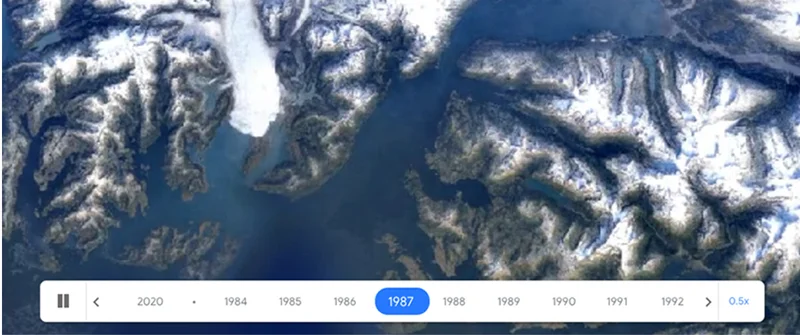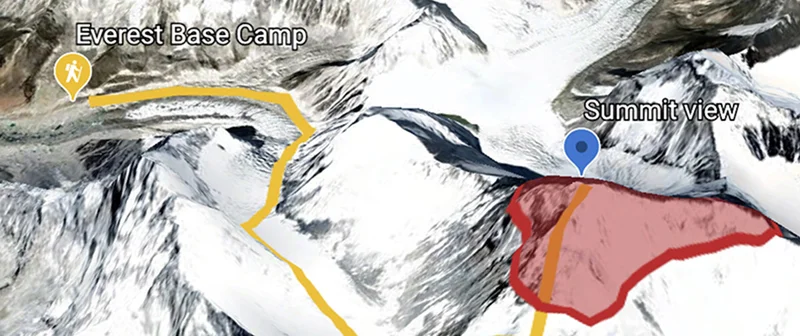게시자 센터를 통해 Google 뉴스에 콘텐츠 게시하기

Google에서 뉴스를 제출하고 관리하여 수익을 창출해 보세요.

게시자 센터를 통해 뉴스를 제출하고 관리하여 수익 창출하기
매달 Google 검색과 Google 뉴스를 통해 사용자가 뉴스 사이트를 방문하는 횟수는 240억 회가 넘습니다.
게시자 센터란?
게시자 센터는 게시자가 Google 뉴스의 콘텐츠를 제출 및 관리하고 Reader Revenue Manager를 통해 수익 창출 솔루션을 구성하는 데 도움을 주는 인터페이스입니다.
게시자 센터는 뉴스 게시자가 Google 비즈니스 제품을 더 간편하게 사용하도록 만드는 것을 목표로 합니다. 게시자 센터는 콘텐츠 관리 시스템(CMS)이 아니며 온라인 웹사이트를 생성하지 않습니다.
Google 뉴스에 콘텐츠를 게시하는 데 게시자 센터가 도움이 되나요?
게시자 센터를 사용하는 것은 전적으로 선택사항이며, 사이트의 Google 뉴스 사용 가능 여부에는 영향을 미치지 않습니다. Google은 Google 뉴스에 웹사이트를 포함하기 위해 웹을 정기적으로 자동 크롤링합니다. 별도로 콘텐츠 게시를 신청할 필요가 없습니다. 하지만 게시자 센터에서 Google 뉴스에 콘텐츠가 게시되는 방식을 관리할 수 있습니다.
다른 언어를 사용하는 독자층에게 도달하기
전 세계 인구 중 60%가 둘 이상의 언어를 사용합니다.
권장사항
- 식료품점과 커뮤니티 센터에서 설문조사를 실시하세요.
- Google Forms를 사용하여 독자층의 플랫폼, 요구사항, 습관 등에 관해 질문하세요.
- 이름을 공유하는 것을 꺼리는 커뮤니티도 있을 수 있으므로 뉴스레터 가입 시 이메일 주소만 수집하세요.
- 한 페이지 내에서는 동일한 언어를 사용하세요(예: 기사, 탐색, 광고).
- 번역된 페이지에는 다른 URL을 사용하세요.
- 사용자가 페이지의 언어를 변경할 수 있도록 하세요.
- Google 번역을 사용한 후 번역사가 편집하도록 하여 번역 비용을 절감하세요.
- 이제 막 현지화를 시작했다면 헤드라인만 번역하세요.
- 번역에 드는 비용이 절감되므로 글은 현재 시제와 능동태로 작성하세요.
Google 뉴스 앱에 표시되는 간행물을 맞춤설정하는 방법
- 게시자 센터 홈페이지에서 간행물 및 조직 관리로 이동한 다음 간행물 설정 수정을 클릭합니다.
- 간행물의 기본 언어를 선택합니다.
- 시각적 스타일로 이동합니다.
- 최소 512x512픽셀의 정사각형 로고를 PNG 또는 JPEG 파일 형식으로 업로드합니다.
- 저장을 클릭합니다.
- 게시자 센터 홈페이지로 돌아갑니다.
- Google 뉴스에서 열기를 클릭합니다.
- 수정을 클릭합니다.
- 뉴스 및 정치와 같이 간행물 카테고리를 선택합니다.
- 뉴스를 표시하고자 하는 국가를 선택합니다.
- 표시하고자 하는 Google 제품을 선택합니다.
- 다음을 클릭합니다.
- 섹션에서 + 새 섹션 및 웹 위치를 클릭합니다.
- 사이트의 각 섹션에 해당하는 새로운 항목(예: 지역 뉴스,
비즈니스, 스포츠)을 만들고 추가를 클릭합니다.
- 다음을 클릭합니다.
- 검토를 위해 제출할 준비가 완료되면 게시를 클릭합니다.
Google이 뉴스 콘텐츠를 분류할 수 있도록 라벨 추가하기
Google 뉴스의 목표는 사람들이 필요한 정보에 접근할 수 있도록 지원하는 것입니다. 콘텐츠 라벨은 Google이 저널리즘 콘텐츠와 그 외 콘텐츠를 파악하는 데 도움이 됩니다.
오피니언 콘텐츠, 사용자 제작 콘텐츠, 풍자, 보도자료 또는 블로그 게시물을 게시한다면 콘텐츠 라벨을 추가하세요. 각 라벨의 의미를 자세히 알아보세요.
- 게시자 센터 홈페이지의 옵션 더보기에서 콘텐츠 라벨 추가를 선택합니다.
- 영역 콘텐츠 라벨에서 + 영역 콘텐츠 라벨을 클릭합니다.
- URL에서 exampletimes.com/opinion과 같이 콘텐츠가 게시된 사이트 영역의 URL을 입력합니다.
- 라벨에서 관련 태그를 선택합니다.
- 추가를 클릭합니다.
사실확인된 콘텐츠에 라벨 지정하기
요약 뉴스나 주요 뉴스와 같이 콘텐츠의 사실확인이 완료된 뉴스를 게시할 경우 Google 뉴스에서는 사람들이 이 기사를 찾는 데 도움이 되도록 사실확인 라벨을 추가할 수 있습니다. Google 뉴스는 ClaimReview 마크업을 사용해 사실확인된 콘텐츠를 식별합니다.
ClaimReview는 기사를 검색엔진과 소셜 미디어 플랫폼에서 정확하게 제공하기 위한 사실확인 태그 시스템입니다.
제 기사에 사실확인 라벨을 붙일 수 있나요?
- 어떤 사실이 확인되었는지, 결론은 무엇인지 독자들이 쉽게 이해할 수 있나요?
- 분석이 추적 가능하고, 주요 출처를 인용 및 언급하는 등 출처와 방법을 투명하게 밝히고 있나요?
- 기사 제목에 어떤 주장이 검토 중이거나, 결론이 도출되었거나, 기사에 사실확인된 콘텐츠가 포함되어 있음이 명시되어 있나요?
- 뉴스 사이트에서 이전에 사실확인된 콘텐츠를 게시한 적이 있나요?
지원받기
이 도구와 관련해 질문이나 우려사항이 있다면 두 가지 옵션이 있습니다.
- Check out the Publisher Center documentation on Help Center
고객센터에는 유용한 최신 정보가 정기적으로 업데이트됩니다.
2. 게시자 센터 커뮤니티 답변 활용하기
질문과 답변을 살펴보면서 커뮤니티에 참여하는 다른 뉴스 게시자의 지혜와 경험을 활용해 보세요.
3. 문의 양식 사용하기
그래도 문제가 해결되지 않은 경우 양식을 통해 문의하면 영업일 기준 3~5일 이내에 응답을 받을 수 있습니다.